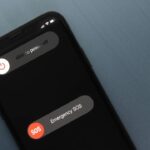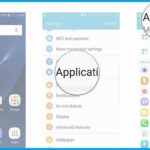Cara menonaktifkan ig di iphone – Bosan dengan notifikasi Instagram yang tak henti-hentinya? Ingin mengurangi waktu penggunaan Instagram dan fokus pada hal-hal penting lainnya? Atau mungkin Anda ingin menonaktifkan akun Instagram Anda sementara waktu? Tenang, menonaktifkan Instagram di iPhone tidak sesulit yang dibayangkan. Artikel ini akan memandu Anda melalui berbagai cara untuk menonaktifkan Instagram di iPhone, mulai dari menonaktifkan notifikasi hingga menghapus aplikasi sepenuhnya.
Anda dapat memilih untuk menonaktifkan notifikasi Instagram, mengatur waktu penggunaan Instagram, menghapus aplikasi Instagram, atau bahkan mengatur privasi Instagram untuk melindungi akun Anda. Dengan menguasai cara menonaktifkan Instagram di iPhone, Anda dapat memiliki kendali penuh atas waktu dan interaksi Anda dengan platform media sosial ini.
Menonaktifkan Notifikasi Instagram
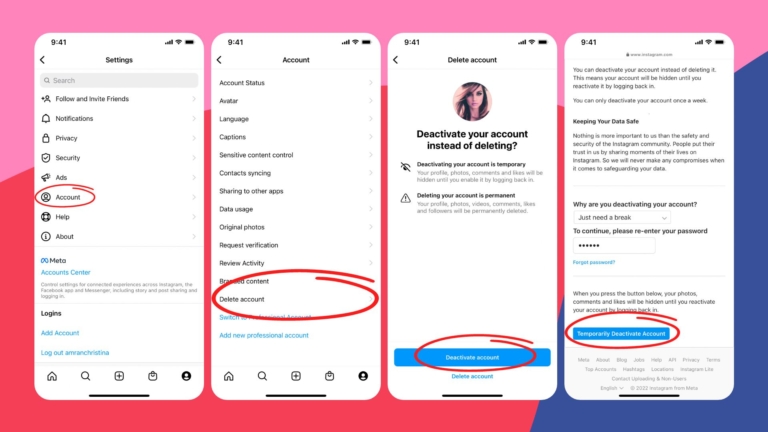
Notifikasi Instagram dapat menjadi gangguan jika terlalu sering muncul. Untungnya, Anda dapat dengan mudah menonaktifkan notifikasi Instagram di iPhone Anda, baik untuk semua notifikasi atau hanya untuk jenis notifikasi tertentu. Dengan menonaktifkan notifikasi, Anda dapat mengurangi gangguan dan fokus pada hal-hal penting lainnya.
Menonaktifkan Notifikasi Instagram Secara Keseluruhan
Jika Anda ingin menonaktifkan semua notifikasi Instagram, Anda dapat melakukannya dengan mudah melalui pengaturan iPhone Anda. Berikut langkah-langkahnya:
- Buka aplikasi Pengaturan di iPhone Anda.
- Gulir ke bawah dan ketuk Notifikasi.
- Cari dan ketuk Instagram.
- Nonaktifkan sakelar Izinkan Notifikasi.
Dengan menonaktifkan sakelar ini, Anda akan menghentikan semua notifikasi Instagram dari muncul di iPhone Anda.
Menonaktifkan Notifikasi Instagram untuk Posting, Cerita, dan Pesan Langsung
Anda juga dapat menonaktifkan notifikasi Instagram untuk jenis konten tertentu, seperti posting, cerita, atau pesan langsung. Berikut langkah-langkahnya:
- Buka aplikasi Instagram di iPhone Anda.
- Ketuk ikon profil di sudut kanan bawah.
- Ketuk ikon menu (tiga garis horizontal) di sudut kanan atas.
- Gulir ke bawah dan ketuk Pengaturan.
- Ketuk Notifikasi.
- Di bagian Notifikasi Push, Anda dapat menonaktifkan notifikasi untuk posting, cerita, pesan langsung, dan lainnya.
Anda dapat memilih untuk menonaktifkan notifikasi untuk semua jenis konten atau hanya untuk jenis konten tertentu.
Membandingkan Cara Menonaktifkan Notifikasi Instagram
Berikut adalah tabel yang membandingkan cara menonaktifkan notifikasi Instagram melalui aplikasi dan pengaturan iPhone:
| Metode | Keuntungan | Kerugian |
|---|---|---|
| Pengaturan iPhone | Menonaktifkan semua notifikasi Instagram secara keseluruhan. | Tidak dapat menonaktifkan notifikasi untuk jenis konten tertentu. |
| Aplikasi Instagram | Memungkinkan Anda untuk menonaktifkan notifikasi untuk jenis konten tertentu. | Tidak dapat menonaktifkan semua notifikasi Instagram secara keseluruhan. |
Menonaktifkan Notifikasi Suara Instagram, Cara menonaktifkan ig di iphone
Anda juga dapat menonaktifkan notifikasi suara Instagram di iPhone Anda. Berikut langkah-langkahnya:
- Buka aplikasi Pengaturan di iPhone Anda.
- Gulir ke bawah dan ketuk Suara & Haptik.
- Ketuk Suara dan Pola Getar.
- Cari dan ketuk Instagram.
- Pilih Tanpa Suara.
Dengan memilih Tanpa Suara, Anda akan menonaktifkan semua notifikasi suara Instagram.
Menonaktifkan Notifikasi Instagram untuk Akun Tertentu
Jika Anda ingin menonaktifkan notifikasi dari akun Instagram tertentu, Anda dapat melakukannya melalui aplikasi Instagram. Berikut langkah-langkahnya:
- Buka aplikasi Instagram di iPhone Anda.
- Buka profil akun yang ingin Anda nonaktifkan notifikasinya.
- Ketuk ikon tiga titik di sudut kanan atas profil.
- Pilih Nonaktifkan Notifikasi.
Anda sekarang tidak akan menerima notifikasi dari akun tersebut.
Mengatur Waktu Penggunaan Instagram: Cara Menonaktifkan Ig Di Iphone
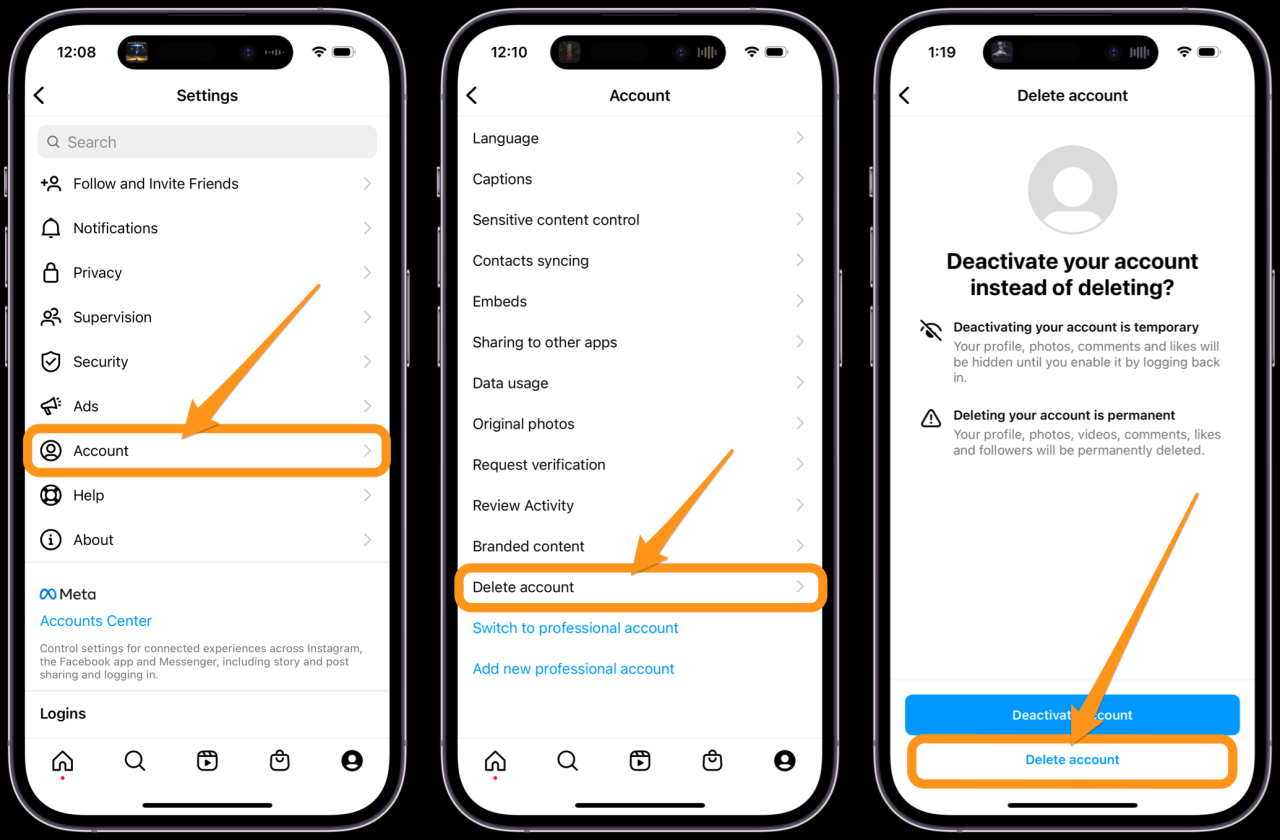
Membatasi waktu penggunaan Instagram di iPhone dapat membantu Anda mengatur keseimbangan digital dan meningkatkan produktivitas. Anda dapat memanfaatkan fitur bawaan iOS seperti “Downtime” dan “App Limits” untuk membatasi waktu yang dihabiskan di Instagram. Selain itu, aplikasi pihak ketiga juga tersedia untuk membantu Anda dalam melacak dan mengelola penggunaan aplikasi.
Menggunakan Fitur “Downtime”
Fitur “Downtime” di iPhone memungkinkan Anda untuk membatasi penggunaan semua aplikasi, termasuk Instagram, selama periode waktu tertentu. Dengan mengaktifkan “Downtime”, Anda dapat menetapkan batasan waktu penggunaan aplikasi untuk membantu Anda menghindari penggunaan aplikasi secara berlebihan.
- Buka aplikasi “Settings” di iPhone Anda.
- Ketuk “Screen Time”.
- Pilih “Downtime”.
- Aktifkan “Downtime” dengan menggeser tombol ke kanan.
- Atur periode waktu yang ingin Anda batasi penggunaan aplikasi.
- Anda dapat memilih untuk membatasi semua aplikasi atau memilih aplikasi tertentu, seperti Instagram, untuk dibatasi.
Mengatur Waktu Penggunaan Instagram dengan “App Limits”
Fitur “App Limits” di iPhone memungkinkan Anda untuk menetapkan batasan waktu penggunaan untuk aplikasi tertentu, termasuk Instagram. Dengan “App Limits”, Anda dapat menetapkan batasan waktu penggunaan aplikasi untuk setiap hari atau periode tertentu.
| Hari/Periode | Batas Waktu |
|---|---|
| Senin – Jumat | 1 jam |
| Sabtu – Minggu | 2 jam |
Anda dapat mengatur batasan waktu penggunaan aplikasi dengan langkah-langkah berikut:
- Buka aplikasi “Settings” di iPhone Anda.
- Ketuk “Screen Time”.
- Pilih “App Limits”.
- Ketuk “Add Limit”.
- Pilih kategori aplikasi “Social Networking” dan pilih Instagram.
- Atur batas waktu penggunaan aplikasi untuk setiap hari atau periode tertentu.
Aplikasi Pihak Ketiga untuk Mengatur Waktu Penggunaan Instagram
Selain fitur bawaan iOS, Anda juga dapat menggunakan aplikasi pihak ketiga untuk membantu Anda mengatur waktu penggunaan Instagram. Beberapa aplikasi populer yang tersedia di App Store meliputi:
- Freedom
- Offtime
- AppBlock
Aplikasi ini memungkinkan Anda untuk memblokir aplikasi tertentu, seperti Instagram, selama periode waktu tertentu atau selama Anda menjalankan tugas tertentu.
Menghapus Aplikasi Instagram
Menghapus aplikasi Instagram dari iPhone adalah cara efektif untuk menghentikan penggunaan aplikasi secara sementara. Jika Anda ingin benar-benar melepaskan diri dari Instagram, Anda dapat menghapus aplikasi dan data yang terkait dengannya. Anda juga dapat menghapus aplikasi tanpa menghapus akun, sehingga Anda dapat kembali menggunakan aplikasi di kemudian hari.
Menghapus Aplikasi Instagram dan Data
Menghapus aplikasi Instagram dan data yang terkait akan menghapus semua informasi yang terkait dengan akun Anda, termasuk postingan, pesan, dan pengikut. Anda tidak akan dapat mengakses akun Anda lagi, kecuali jika Anda membuat akun baru.
- Buka aplikasi “Settings” di iPhone Anda.
- Gulir ke bawah dan ketuk “General”.
- Ketuk “iPhone Storage”.
- Temukan aplikasi Instagram dalam daftar aplikasi. Ketuk aplikasi Instagram.
- Ketuk “Delete App”.
- Konfirmasi dengan menekan “Delete App” lagi.
Tips Menghapus Aplikasi Instagram Secara Permanen
Jika Anda ingin menghapus aplikasi Instagram secara permanen, Anda dapat menonaktifkan akun Anda terlebih dahulu. Hal ini akan menghapus semua informasi yang terkait dengan akun Anda, termasuk postingan, pesan, dan pengikut. Setelah menonaktifkan akun Anda, Anda dapat menghapus aplikasi Instagram dari iPhone Anda.
Menghapus Aplikasi Instagram Tanpa Menghapus Akun
Jika Anda ingin menghapus aplikasi Instagram tanpa menghapus akun, Anda dapat mengikuti langkah-langkah berikut:
- Buka aplikasi “Settings” di iPhone Anda.
- Gulir ke bawah dan ketuk “General”.
- Ketuk “iPhone Storage”.
- Temukan aplikasi Instagram dalam daftar aplikasi. Ketuk aplikasi Instagram.
- Ketuk “Offload App”.
- Konfirmasi dengan menekan “Offload App” lagi.
Memulihkan Aplikasi Instagram yang Telah Dihapus
Jika Anda telah menghapus aplikasi Instagram dan ingin memulihkannya, Anda dapat mengunduhnya kembali dari App Store. Aplikasi Instagram akan diunduh dan diinstal kembali di iPhone Anda. Anda dapat masuk ke akun Anda dengan menggunakan informasi login yang sama.
Mengatur Privasi Instagram
Selain fitur-fitur dasar, Instagram menawarkan pengaturan privasi yang memungkinkan Anda untuk mengontrol siapa yang dapat melihat konten Anda dan berinteraksi dengan Anda. Hal ini penting untuk melindungi akun Anda dari spam, pelecehan, dan aktivitas yang tidak diinginkan lainnya. Dengan mengatur privasi Instagram, Anda dapat menentukan siapa yang dapat melihat postingan, cerita, dan informasi profil Anda, serta siapa yang dapat mengirim pesan langsung kepada Anda.
Akun Pribadi
Salah satu pengaturan privasi paling dasar adalah mengubah akun Anda menjadi akun pribadi. Dengan akun pribadi, hanya pengikut yang disetujui yang dapat melihat postingan dan cerita Anda. Berikut langkah-langkah untuk mengubah akun Anda menjadi akun pribadi:
- Buka aplikasi Instagram di iPhone Anda.
- Ketuk ikon profil Anda di sudut kanan bawah.
- Ketuk ikon tiga garis horizontal di sudut kanan atas.
- Pilih “Pengaturan”.
- Ketuk “Privasi”.
- Aktifkan “Akun Pribadi”.
Pesan Langsung
Instagram memungkinkan Anda untuk mengontrol siapa yang dapat mengirim pesan langsung kepada Anda. Anda dapat membatasi pesan langsung hanya untuk pengikut Anda, atau memblokir pengguna tertentu agar tidak dapat menghubungi Anda. Berikut langkah-langkah untuk mengatur pengaturan pesan langsung:
- Buka aplikasi Instagram di iPhone Anda.
- Ketuk ikon profil Anda di sudut kanan bawah.
- Ketuk ikon tiga garis horizontal di sudut kanan atas.
- Pilih “Pengaturan”.
- Ketuk “Privasi”.
- Ketuk “Pesan Langsung”.
- Pilih opsi yang Anda inginkan, seperti “Izinkan Pesan dari Pengikut” atau “Izinkan Pesan dari Semua Orang”.
Tag
Instagram memungkinkan Anda untuk mengontrol siapa yang dapat menandai Anda di postingan mereka. Anda dapat memilih untuk menyetujui semua tag sebelum mereka muncul di profil Anda, atau Anda dapat memblokir pengguna tertentu dari menandai Anda. Berikut langkah-langkah untuk mengatur pengaturan tag:
- Buka aplikasi Instagram di iPhone Anda.
- Ketuk ikon profil Anda di sudut kanan bawah.
- Ketuk ikon tiga garis horizontal di sudut kanan atas.
- Pilih “Pengaturan”.
- Ketuk “Privasi”.
- Ketuk “Tag”.
- Pilih opsi yang Anda inginkan, seperti “Izinkan Tag dari Semua Orang” atau “Izinkan Tag Hanya dari Pengikut”.
Memblokir Akun
Jika Anda ingin memblokir pengguna tertentu agar tidak dapat melihat profil Anda, mengirim pesan kepada Anda, atau menandai Anda, Anda dapat memblokir akun mereka. Berikut langkah-langkah untuk memblokir akun di Instagram:
- Buka profil pengguna yang ingin Anda blokir.
- Ketuk ikon tiga titik vertikal di sudut kanan atas.
- Pilih “Blokir”.
Menonaktifkan “Suggested Posts”
Fitur “Suggested Posts” di Instagram menampilkan postingan dari akun yang tidak Anda ikuti. Jika Anda ingin menonaktifkan fitur ini, berikut langkah-langkahnya:
- Buka aplikasi Instagram di iPhone Anda.
- Ketuk ikon profil Anda di sudut kanan bawah.
- Ketuk ikon tiga garis horizontal di sudut kanan atas.
- Pilih “Pengaturan”.
- Ketuk “Akun”.
- Ketuk “Postingan yang Disarankan”.
- Nonaktifkan “Tampilkan Postingan yang Disarankan”.
Kesimpulan
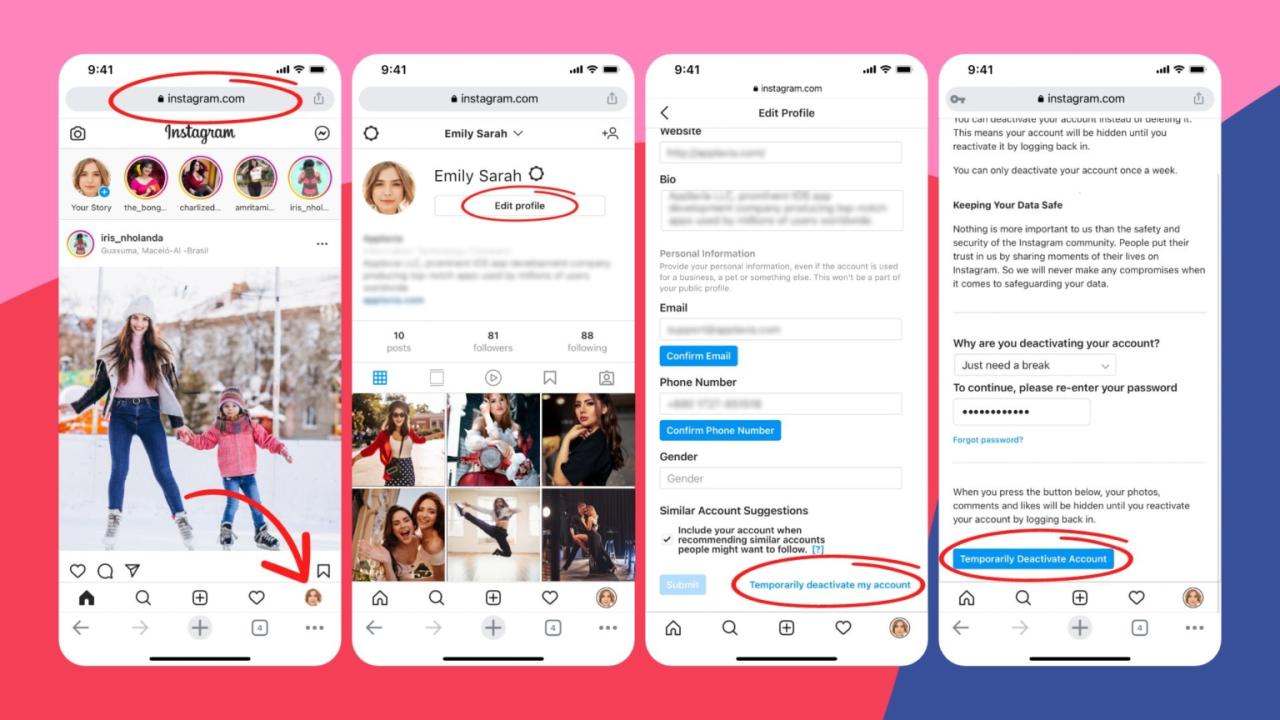
Menguasai cara menonaktifkan Instagram di iPhone memberi Anda kontrol penuh atas pengalaman Anda di platform ini. Anda dapat memilih untuk menonaktifkan notifikasi yang mengganggu, mengatur waktu penggunaan, atau bahkan menghapus aplikasi sepenuhnya. Dengan mengelola penggunaan Instagram secara bijak, Anda dapat memanfaatkan platform ini tanpa harus terbebani oleh notifikasi atau gangguan yang tidak perlu.
Kumpulan FAQ
Apakah menghapus aplikasi Instagram akan menghapus akun saya?
Tidak, menghapus aplikasi Instagram dari iPhone Anda tidak akan menghapus akun Anda. Akun Anda tetap ada di server Instagram, dan Anda dapat mengaksesnya kembali dengan mengunduh aplikasi Instagram dan masuk.
Bagaimana cara menonaktifkan notifikasi Instagram untuk akun tertentu?
Buka aplikasi Instagram, cari profil akun yang ingin Anda nonaktifkan notifikasinya, ketuk ikon tiga titik di sudut kanan atas profil, dan pilih “Nonaktifkan Notifikasi”.